Så här återställer du skärmtidslösenordet efter misslyckade försök
"Jag kan inte låsa upp min iPhone eftersom jag inte kommer ihåg mitt lösenord för skärmtid; vad händer efter 10 misslyckade skärmtidförsökApples Skärmtid-funktion är en praktisk säkerhetsåtgärd för att kontrollera enhetsanvändning. I likhet med iPhone-lösenordet kan du ange några Skärmtid-lösenordsförsök tills enheten är helt låst. Den här artikeln svarar på frågan med detaljer och berättar hur du återställer åtkomsten till din enhet.
SIDINNEHÅLL:
Del 1: Vad händer efter 10 misslyckade försök med skärmtidslösenord
När din iPhone eller app har låsts av Skärmtid måste du ange rätt lösenord för att låsa upp enheten. Självklart tillåter iOS dig att ange några försök. Om du återställer misslyckade lösenordsförsök för Skärmtid händer följande:
6 misslyckade lösenförsök för skärmtid, försök igen om 1 minut.
7 misslyckade lösenförsök för skärmtid, försök igen om 5 minuter.
8 misslyckade lösenförsök för skärmtid, försök igen om 15 minuter.
9 misslyckade lösenförsök för skärmtid, försök igen om 60 minuter.
10 misslyckade lösenförsök för skärmtid, försök igen om 60 minuter.
Efter 10 misslyckade försök får du bara försöka igen om en timme tills du har angett rätt lösenkod för skärmtid.
Del 2: Så här återställer du skärmtidslösenordet efter misslyckade försök
Så här återställer du skärmtidslösenordet med Apple-ID och lösenord
Om du vill återställa skärmtidslösenkoden efter misslyckade försök kan du göra det på din iPhone med ditt Apple-ID och lösenord. Förutsättningen är att du fortfarande har åtkomst till din enhet och Inställningar-appen.
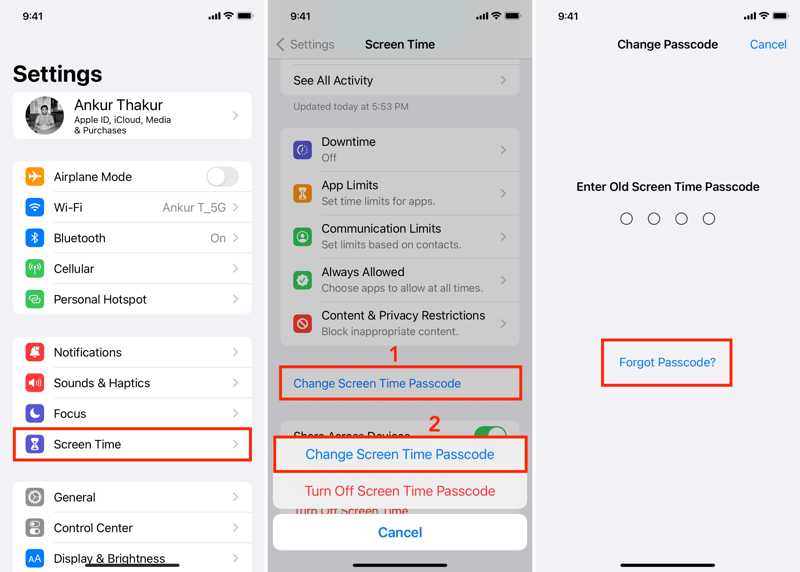
Steg 1. Öppna Inställningar app.
Steg 2. Välja Skärmtid, knacka på Ändra skärmens tidskod, och träffa Ändra skärmens tidskod på dialogen.
Steg 3. Tryck på Glömt lösenord länk. Ange ditt Apple-ID och lösenord när du uppmanas att göra det.
Steg 4. Slutligen, ange ett nytt lösenord, skriv det igen och bekräfta ändringen.
Så här återställer du skärmtidslösenordet genom att återställa iPhone
Om du inte kan komma åt din iPhone måste du återställa enheten för att återställa skärmtidslösenkoden efter misslyckade försök. Den här metoden raderar all data på din iPhone. Det är bäst att du gör en säkerhetskopia innan processen.

Steg 1. Öppna den senaste versionen av iTunes i Windows. iTunes är också tillgängligt för macOS Mojave eller tidigare. Öppna Finder istället på macOS Catalina eller senare.
Steg 2. Anslut din iPhone till din dator med en Lightning-kabel.
Steg 3. När din iPhone har upptäckts klickar du på Telefon knappen längst upp till vänster i iTunes och gå till fliken Sammanfattning. I Finder klickar du på ditt telefonnamn och går till Allmänt.
Tips: Om iTunes/Finder inte kan hitta din enhet, sätt den i återställningsläge. På iPhone 8 eller senare, tryck snabbt på och släpp volym upp -knappen, gör samma sak med volym Ner knappen och håll intryckt Sida knappen tills du ser Återställningsläge. På iPhone 7/7 Plus håller du in volym Ner + Sida knapparna för att gå in i återställningsläget. På iPhone 6s eller tidigare håller du in Hem + Sova vakna knapparna tills enheten går in i återställningsläge.
Steg 4. Klicka på återställa iPhone or återställa -knappen och följ anvisningarna på skärmen för att återställa enheten.
Del 3: Hur man återställer misslyckad skärmtidslösenord utan dataförlust
Apeaksoft iOS Unlocker är ett annat alternativ för att återställa skärmtidslösenordet efter misslyckade försök. Det är tillgängligt för både tillgängliga och låsta iOS-enheter. Det kan ta bort ditt skärmtidslösenord utan lösenord. Ännu viktigare är att dina data inte kommer att avbrytas.
Ultimat sätt att återställa misslyckad skärmtidslösenord utan dataförlust
- Ta bort lösenordet för skärmtid utan några begränsningar.
- Tillgänglig för låsa upp iPhone, iPad och iPod-modeller.
- Kom med bonusfunktioner, som borttagning av iPhone-lösenord.
- Stöd de senaste versionerna av iOS och iPadOS.

Så här återställer du misslyckad skärmtidslösenord
Steg 1. Installera iOS Unlocker
Starta den bästa programvaran för borttagning av skärmtid efter att du har installerat den på din dator. Det finns en annan version för Mac. Välj Skärmtid läge. Koppla ihop din iPhone och datorn med en Lightning-kabel. Programvaran kommer att identifiera din enhet omedelbart.

Steg 2. Ta bort lösenordet för skärmtid
Klicka på Start knappen för att börja ta bort skärmtidslösenordet automatiskt om din enhet kör iOS 12 eller senare. Allt du behöver göra är att vänta tills processen är klar. Om du kör iOS 11 eller tidigare, se till att din iTunes-säkerhetskopia är okrypterad, så kommer programvaran att göra sitt jobb. Om du har iTunes-säkerhetskopieringslösenord, kan du också använda det här programmet för att ta bort det.

Slutsats
Denna guide har förklarat hur många misslyckade lösenordsförsök för SkärmtidSom en funktion för enhetshantering och säkerhetsåtgärd styr Skärmtid din iPhone-användning. Det är dock ett stort problem om du glömmer ditt lösenord för Skärmtid. Dessutom kan du följa våra steg för att återställa ditt lösenord. Apeaksoft iOS Unlocker är det bästa alternativet. Andra frågor? Skriv gärna ner dem under det här inlägget.
Relaterade artiklar
Om din skärm är frusen och inte svarar kan du lära dig hur du låser upp en frusen iPhone eller iPad genom att följa vår konkreta handledning.
Vill du låsa upp iPhone IMEI för att komma åt ett godtyckligt nätverk? Läs det här inlägget om hur du kontrollerar iPhone IMEI och låser upp den för att använda din iPhone som vanligt.
Om du har glömt lösenordet till din iPhone eller iPad kan du läsa om de 5 bästa apparna för att upplåsa iPhone i vår artikel.
Den här artikeln förklarar funktionen Emergency Bypass på iPhones och visar hur du slår på eller av den här funktionen korrekt.

